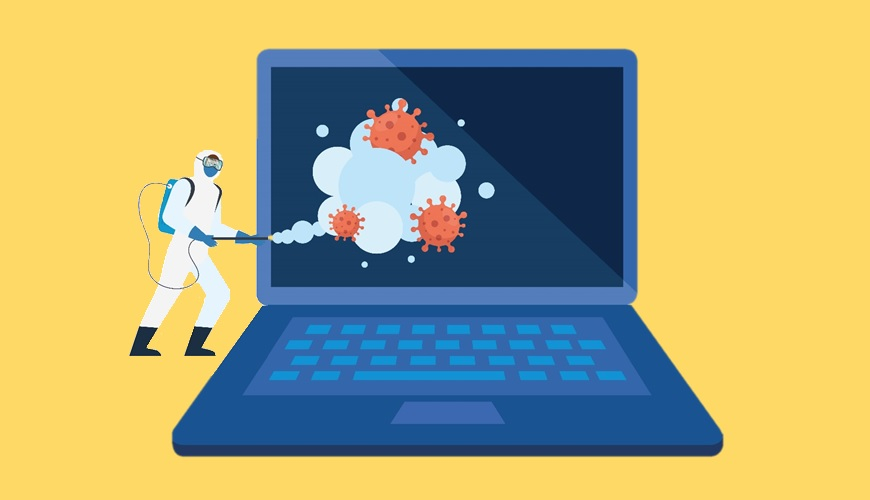Quand on parle de booster son écran PC, cela implique d’augmenter le taux de rafraîchissement de celui-ci. Aussi dit overclocker, c’est une opération qui permet d’améliorer la vitesse à laquelle votre écran peut rafraîchir les images. L’écran boosté dispose alors d’une plus grande fluidité pour le plaisir de son utilisateur. C’est très pratique pour les amoureux des jeux vidéo, car ils peuvent jouer sans problème de graphismes. Découvrez comment booster son écran PC.
Le taux de rafraîchissement : qu’est-ce que c’est ?
Le taux ou fréquence de rafraîchissement de l’écran est la vitesse d’analyse et de rafraîchissement des images de l’écran. Plus le taux est élevé, plus l’écran peut rafraîchir d’images par seconde. Cette vitesse est calculée en hertz (Hz).
Ainsi, dans le cas d’un écran PC 60 Hz, l’image est rafraîchie 60 fois par seconde et 75 fois pour un écran de 75 Hz. Cette différence est pour certains un déterminant important de la qualité de prestation de l’écran. Et c’est en effet le cas. Une meilleure fréquence de rafraîchissement signifie des images plus fluides. Pour justement booster l’écran, plusieurs méthodes existent. Rendez vous sur ce site pour faire un choix adapté à vos besoins
Le panneau de configuration Intel HD
Booster un écran avec des circuits intégrés Intel est simple. Pour le faire :
- démarrez le panneau de configuration graphique Intel HD,
- cliquez sur Affichage,
- choisissez les résolutions personnalisées à gauche,
- sélectionnez la résolution puis la fréquence de rafraîchissement voulue.
Pour finir, ajoutez et appliquez la nouvelle résolution.
Le panneau de configuration Nvidia.
Les utilisateurs de NVIDIA suivent à peu près la même procédure :
- ouvrez le panneau de configuration et cliquez sur « changer de résolution »,
- choisissez « personnaliser » et ensuite configurez une résolution personnalisée,
- augmentez la fréquence de rafraîchissement,
- assurez-vous du bon fonctionnement en appuyant « tester ».
Si les nouveaux paramètres sont opérationnels, choisissez la nouvelle résolution dans le panneau de configuration.
L’écran AMD
Si vous êtes un utilisateur de processeur graphique AMD, l’application AMD Radeon Settings est l’astuce. Si vous l’installez, faites un clic droit sur le bureau et sélectionnez AMD Radeon Settings et :
- cliquez sur paramètres AMD Radeon,
- ensuite sur l’onglet Affichage,
- choisissez « Résolutions personnalisées » et « Créer »,
- modifiez le taux de rafraîchissement à votre convenance et enregistrez.
Pour finir, sélectionnez la nouvelle fréquence dans les paramètres Windows.
Modifier le taux de rafraîchissement de l’écran du PC peut être bénéfique. Cependant, c’est aussi un risque sérieux pour l’écran en cas d’échec. Un des facteurs importants d’échec est le câble du PC au moniteur qui peut se révéler défaillant. Si vous voulez maximiser les chances de réussite du boost, optez pour les meilleurs câbles.